如何将文件导入讯飞文档
2025-07-02
来源:rouzhuren
编辑:佚名
在日常办公与学习中,我们常常需要在讯飞文档里导入各种文件,以丰富文档内容、提升工作效率。那么,究竟该如何操作呢?今天就来为大家详细介绍。
一、便捷的网页端导入
首先,打开讯飞文档的官方网页,登录自己的账号。进入文档界面后,点击页面上方的“新建”按钮,在弹出的下拉菜单中选择“导入文件”选项。此时,会弹出文件选择框,你可以在本地电脑中轻松找到想要导入的文件,支持多种常见格式,如word、excel、ppt等。选中文件后,点击“打开”,文件便会快速上传并导入到讯飞文档中。这种方式简单直接,适合在网页上快速处理文件时使用。
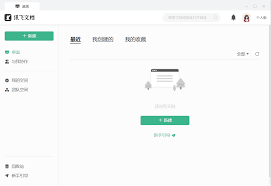
二、移动客户端导入
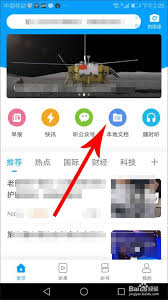
如果你习惯使用移动设备办公,讯飞文档的移动客户端同样提供了便捷的导入功能。打开讯飞文档app,登录账号后,进入主界面。点击界面下方的“+”按钮,在弹出的菜单中选择“导入文件”。接着,在手机或平板的存储中找到目标文件,选择并导入。移动客户端的导入操作方便快捷,让你随时随地都能将重要文件加入到讯飞文档中,及时进行查看和编辑。
三、电脑客户端导入
对于经常在电脑上使用讯飞文档的用户,电脑客户端的导入方式也十分实用。启动讯飞文档电脑客户端,登录账号。进入主界面后,点击“文件”菜单,选择“导入”选项。然后,按照提示在本地电脑中找到要导入的文件,选择后点击“导入”即可。电脑客户端在处理较大文件或需要更精细操作时,能提供更稳定、高效的导入体验。
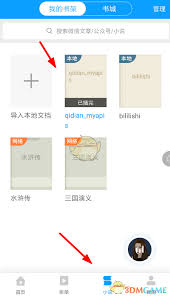
无论是网页端、移动客户端还是电脑客户端,讯飞文档的文件导入功能都十分强大且易于操作。通过简单的几个步骤,就能将各种文件轻松导入,为你的文档创作和协作带来极大的便利。快来试试吧,让讯飞文档成为你处理文件的得力助手,开启高效办公与学习的新旅程。
相关下载
小编推荐
更多++









